컴퓨터가 다시 제대로 작동하려면 소프트웨어를 업데이트해야 하는 소프트웨어에 문제가 있을 수도 있습니다. 이 모든 것 중에서 정확한 이유와 해결 방법을 아는 것이 어려울 수 있습니다. 이 문제가 발생하는 이유와 해결 방법을 알려드리겠습니다.
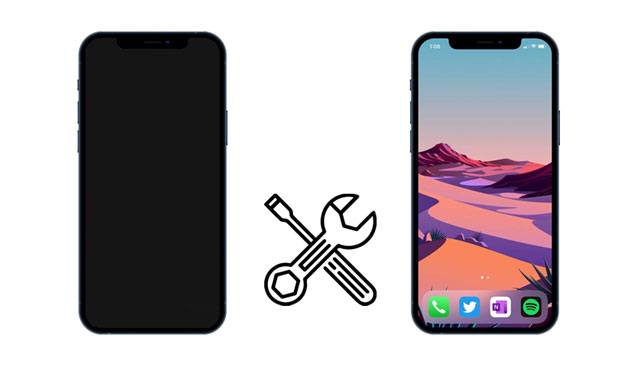
1부: iPhone 화면이 검게 변하는 이유는 무엇입니까?
2부: iPhone 화면이 계속 검게 변하는 문제를 해결하는 방법
3부: iPhone에 검은색 화면이 표시되는 것을 방지하는 방법
하드웨어 또는 소프트웨어 문제로 인해 iPhone이 검은색으로 변할 수 있습니다. 아이폰은 하드웨어와 소프트웨어로 구성되어 있다. iPhone의 모든 기능은 소프트웨어에 의해 제어되는 반면 하드웨어는 iPhone의 물리적 부분입니다. 하드웨어는 정기적인 마모로 인해 발생하거나 휴대폰을 제대로 종료할 수 없지만 하드웨어 문제로 인해 화면이 검게 변하는 경우도 있습니다.
많은 사람들이 휴대폰을 떨어뜨렸을 때 이런 일이 발생하여 화면과 같은 일부 부품이 파손되거나 심지어 화면을 제대로 작동하는 데 필수적인 일부 기능을 제어하는 휴대폰 내부 부품이 파손된 경험이 있습니다.
추가 자료:
11가지 실용적인 방법으로 iPhone이 자체적으로 클릭되는 현상 수정
iPhone에서 북마크가 사라지는 문제를 해결하는 9가지 방법
iPhone의 검은색 화면을 수정하는 방법에는 여러 가지가 있습니다. 다음은 문제를 해결하는 방법입니다.
계속 검게 변하는 화면을 해결하는 가장 쉬운 방법은 휴대전화를 다시 시작하는 것입니다. 다음을 수행하여 간단히 장치를 다시 시작할 수 있습니다.
iPhone 8 이상: 볼륨 크게 버튼을 눌렀다가 놓습니다. 그런 다음 볼륨 작게 버튼을 눌렀다 놓습니다. 마지막으로 Apple 로고가 나타날 때까지 전원 버튼을 길게 누릅니다.

iPhone 7: Apple 로고가 나타날 때까지 전원 + 볼륨 작게 버튼을 동시에 길게 누릅니다.
iPhone 6s 이하: Apple 로고가 나타날 때까지 전원 + 홈 버튼을 동시에 길게 누릅니다.

추가 정보: iPad가 계속 저절로 다시 시작되는 이유는 무엇입니까? 어쩌면 이런 식으로 고칠 수도 있습니다.
iPhone에 남아 있는 저장 공간을 확인하려면 설정 > 일반 > iPhone 저장 공간 으로 이동하세요. 휴대폰에 사진, 동영상, 기타 파일이 많이 저장되어 있으면 더 중요한 파일을 저장하는 데 사용할 수 있는 공간을 차지할 수 있습니다.
이로 인해 iPhone에 검은색 화면이 나타나는 문제가 발생할 수 있습니다. 이를 방지하려면 더 이상 필요하지 않은 일부 파일을 삭제하여 여유 공간을 확보해 보세요.

휴대폰의 현재 iOS 소프트웨어 버전을 확인하려면 설정 > 일반 > 소프트웨어 업데이트 로 이동하세요. 소프트웨어가 최신 업데이트된 경우 휴대폰에 최신 상태임을 나타내는 빨간색 아이콘이 표시됩니다.
빨간색 표시가 없거나 휴대폰이 이미 최신 상태인 경우 업데이트하면 휴대폰이 다시 작동하게 됩니다. 업데이트가 있으면 다운로드 및 설치를 클릭하세요.

자세히 알아보기: iPhone 회색 화면을 복구하기 위한 8가지 솔루션 은 다음과 같습니다. 확인 해보자.
위의 모든 방법이 작동하지 않거나 휴대전화가 너무 오래되어 더 이상 업데이트할 수 없는 경우 기기를 공장 설정으로 복원할 수 있습니다. 이 방법은 컴퓨터 복원을 수행하는 것과 유사하며 연락처, 음악, 사진 및 기타 모든 것을 포함하여 휴대폰의 모든 내용을 지웁니다. 이것을하기 위해:
1. 최신 iTunes 버전이 설치된 컴퓨터에 iPhone을 연결하고 iTunes를 실행합니다.
2. 그런 다음 휴대폰을 강제로 다시 시작하여 복구 모드로 전환합니다.
3. iPhone을 복원하거나 업데이트할 수 있는 대화 상자가 나타납니다. iPhone을 복원하려면 복원 아이콘을 탭하세요.

원하는 경우 확인하세요. iPad의 검은색 화면을 몇 분 안에 수정할 수도 있습니다. 가이드를 읽어보자.
iPhone에는 배터리에 의존하는 많은 기능이 있으며, 종종 배터리 비율이 낮은 iPhone에서 문제가 발생하면 화면이 검게 변하는 이와 같은 문제가 발생할 수 있습니다. 이런 경우에는 iPhone을 충전해 주세요. 배터리가 손상된 경우 휴대폰을 가까운 Apple Store로 가져가 새 배터리로 교체할 수 있습니다.
위의 iPhone 화면이 계속 검게 변하는 문제를 해결하는 방법이 작동하지 않는 경우 가장 좋은 대안은 iOS 시스템 복구 소프트웨어를 선택하는 것입니다. 다른 소프트웨어와 달리 이 도구는 문제를 신속하게 해결할 수 있습니다. 포괄적인 인터페이스를 통해 iPhone을 공장 설정으로 복원하고 모든 iOS 문제를 한 번에 해결할 수 있습니다.
또한, 계속 검은색으로 변하는 iPhone을 감지하고 수정할 수 있습니다. 이 도구는 iPhone 화면 문제를 해결하는 데 쉽게 사용할 수 있으며, iPhone을 수리하는 과정을 세 가지 쉬운 단계로 진행하려는 사람은 누구나 쉽게 사용할 수 있습니다. 휴대전화를 쉽게 스캔하고 검은색 화면, 충전 문제, 루프 재시작 등과 같은 단 한 번의 클릭으로 다양한 iOS 문제를 해결할 수 있습니다.
이 iOS 시스템 복구 소프트웨어를 다운로드하세요.
이 iOS 시스템 복구를 사용하여 계속 검은색으로 변하는 iPhone을 수정하는 방법은 다음과 같습니다.
1단계: 컴퓨터에서 프로그램을 실행하고 USB를 통해 iPhone을 컴퓨터에 연결합니다.
2단계: iOS 시스템 복구를 선택하고 시작 아이콘을 눌러 장치를 DFU 모드로 전환합니다.

3단계: iPhone의 모든 정보를 확인한 다음 펌웨어 패키지를 다운로드합니다. 그런 다음 복구 아이콘을 눌러 프로그램의 펌웨어 패키지를 다운로드하고 문제 해결을 시작하세요.

당신에게 필요한 것 같아요:
iPad에서 삭제된 문자 메시지를 검색하시겠습니까? (최신 iPad 지원)
iPhone에서 삭제된 WeChat 메시지를 복구하는 방법에 대한 전체 가이드
이제 iPhone의 검은색 화면을 수정하는 방법을 알았으므로 휴대전화에 다시 검은색 화면이 표시되는 것을 방지할 수 있습니다. 이를 방지하는 방법은 다음과 같습니다.
발생할 수 있는 소프트웨어 또는 하드웨어 문제를 방지하여 장치를 최신 상태로 유지하고 원활하게 실행하면 이와 같은 문제를 피할 수 있습니다. 업데이트를 주의 깊게 살펴보고 출시되자마자 설치하세요. 또한, 시스템이 항상 문제 없이 원활하게 실행되도록 휴대폰을 가끔 다시 시작하세요.
iPhone에 제대로 작동하지 않는 앱이 있는 경우 해당 앱을 제거한 다음 이 앱을 다시 설치해 보세요. 이렇게 하려면 설정 > 일반 > iPhone 저장 공간 으로 이동한 다음 제거하려는 앱을 탭하세요. 다음으로 앱 삭제를 선택하세요. 그런 다음 App Store로 이동하여 필요한 경우 이 앱의 새 버전을 다운로드하세요.
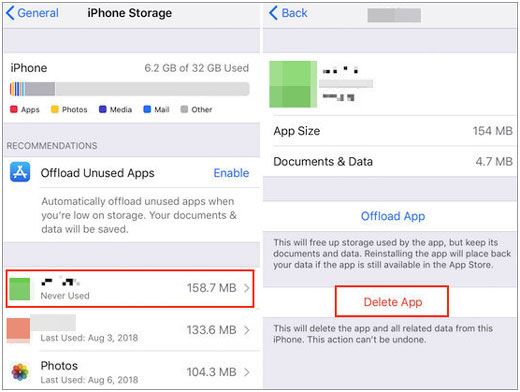
iPhone을 극한의 온도에 보관하면 제대로 작동하는 데 어려움을 겪을 수 있습니다. 열이나 찬 공기에 노출되면 잠재적인 문제가 발생할 수 있으므로 주의해야 합니다. 휴대전화를 사용하기 전에 휴대전화의 온도를 확인하는 것이 좋습니다.
화면이 계속 검게 변하는 현상을 경험하신 많은 분들은 이제 문제를 해결하는 방법과 재발을 방지하는 방법을 알게 되실 것입니다. 휴대폰 문제를 피하는 가장 좋은 방법은 휴대폰을 올바르게 보관하고, 휴대폰 하드웨어를 손상시킬 수 있는 물이나 기타 물질로부터 멀리 두는 것입니다. 또한 일정에 따라 소프트웨어를 업데이트하면 휴대폰이 항상 업데이트되고 화면을 켜거나 끄는 등의 기능에 문제가 없다는 것을 알 수 있습니다.
휴대폰 화면이 검은색일 때마다 iOS 시스템 복구와 같은 모바일 데이터 복구 소프트웨어를 사용하는 것이 좋습니다. 위에서 언급했듯이 이 소프트웨어는 복잡한 단계 없이 iOS 장치의 여러 시스템 문제를 해결할 수 있습니다. 따라서 이 프로그램을 사용하면 iPhone을 빠르게 수리할 수 있습니다.
관련 기사:
iPhone에서 PC로 사진을 가져오는 9가지 최고의 앱 전체 목록
iTunes 없이 iPhone에서 컴퓨터로 음악을 전송하는 3가지 방법
PC에서 iPhone 카메라 롤로 비디오를 전송하는 간단한 방법
복원하지 않고 iPad 암호를 잠금 해제하는 방법 [4가지 방법]
[iPhone 13/14로 전송] Android 에서 iPhone 13/14로 데이터를 전송하는 방법은 무엇입니까?